Documenten afdrukken(Windows)
ID veelgestelde vraag: 8200802400
Release datum: 03 juni 2010
Oplossing
U kunt meerdere gescande afbeeldingen tegelijk afdrukken, afdrukken met een bepaalde kwaliteit, enzovoort, met MP Navigator EX.
1. Scan documenten in MP Navigator EX en sla ze op. Open het venster Toon & gebruik (View & Use) vanuit het scherm voor de navigatiemodus en selecteer de gewenste afbeeldingen.
NOTE
- U kunt ook afbeeldingen selecteren die zijn opgeslagen op een computer.
2. Klik op Afdrukken (Print) en klik op Document afdrukken (Print Document) in de lijst.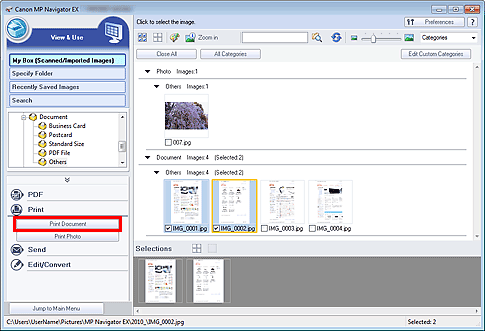
IMPORTANT
Als u een PDF-bestand selecteert dat met een wachtwoord is beveiligd, wordt u gevraagd het wachtwoord op te geven.
3. Geef de gewenste afdrukinstellingen op.
Geef in het dialoogvenster het aantal afdrukken, de kwaliteit, schaal, enzovoort op.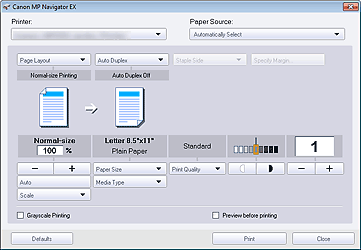
NOTE
De mogelijke instellingen in het dialoogvenster Document afdrukken variëren per printer.
4. Klik op Afdrukken (Print).
Start met afdrukken.
NOTE
- Wanneer u een PDF-bestand met meer pagina's afdrukt met behulp van Document afdrukken (Print Document), kan het afdrukken enige tijd duren. Dit is afhankelijk van uw computer. Volg in dat geval de onderstaande stappen en wijzig de instellingen.
- Windows 7:
1. Klik op Start en selecteer Apparaten en printers (Devices and Printers).
2. Klik met de rechtermuisknop op het pictogram van de printer en klik op Printereigenschappen (Printer Properties).
Het eigenschappenvenster van de printer wordt geopend.
3. Klik op het tabblad Geavanceerd (Advanced).
4. Selecteer Afdrukdocumenten in wachtrij plaatsen (programma is eerder gereed) (Spool print documents so program finishes printing faster).
5. Selecteer Afdrukken zodra de laatste pagina in de wachtrij is geplaatst (Start printing after last page is spooled).
6. Nadat het document is afgedrukt, stelt u de instelling op het tabblad Geavanceerd (Advanced) weer in op Afdrukken starten (Start printing immediately).
- Windows Vista/Windows XP:
1. Selecteer in het menu Start de optie Configuratiescherm (Control Panel).
2. Klik op Printer (Windows XP: Printers en faxapparaten (Printers and Faxes)).
3. Klik met de rechtermuisknop op het pictogram van de printer en klik op Eigenschappen (Properties).
Het eigenschappenvenster van de printer wordt geopend.
4. Klik op het tabblad Geavanceerd (Advanced).
5. Selecteer Afdrukdocumenten in wachtrij plaatsen (programma is eerder gereed) (Spool print documents so program finishes printing faster).
6. Selecteer Afdrukken zodra de laatste pagina in de wachtrij is geplaatst (Start printing after last page is spooled).
7. Nadat het document is afgedrukt, stelt u de instelling op het tabblad Geavanceerd (Advanced) weer in op Afdrukken starten (Start printing immediately).
- Als u wilt annuleren tijdens het afdrukken, selecteert u het printerpictogram op de taakbalk en klikt u op Afdrukken annuleren (Cancel Printing).
Geschikte modellen
- CanoScan LiDE 110
- CanoScan LiDE 210